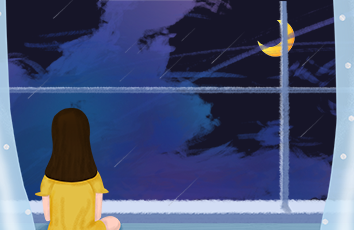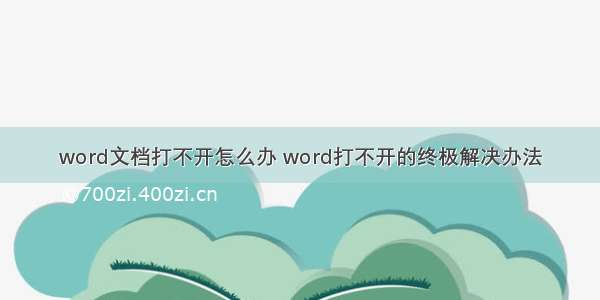
清醒时做事,糊涂时读书,大怒时睡觉,无聊时关注为大家准备的精彩内容。下面为大家推荐word文档打不开怎么办 word打不开的终极解决办法,无聊中的都看过来。
1word文档打不开怎么办 word打不开的终极解决办法
word好像很脆弱,经常会因为某些原因而打不开,此时很多朋友不知道如何解决。往往会选择卸载重装word,其实只要记住方法,word恢复正常是很容易的,接下来赶紧跟小编一起来体验下word打不开的终极解决方法吧。
Word打不开的解决途径:
方法一
第一步:双击打开我的电脑,单击菜单栏的工具--文件夹选项--查看,将隐藏受保护的操作系统文件(推荐)前面的勾取消,然后将显示隐藏的文件、文件夹和驱动器勾上,确定。
第二部:打开路径:C:Documents and SettingsAdministratorapplication datamicrosofttemplates ,你会看见两个文件,将Normal 删除掉。
第三步:重新打开Word看看,是不是可以正常启动了。
方法二
第一步:打开word,选择错误报告窗口中的是,此时word将以安全模式启动。
第二步:进入后,选择菜单栏的文件--新建;
第三步:然后在右边的新建文档处点击本机上的模板;
第四步:删除空白模板,确定。
第五步:重新运行Word,就可以恢复正常了。
2Mac上的Pages怎么保存为Word格式
1、在 Mac 上用 Pages 打开你想转换/存储为 Word 格式的文件 。
2、在文件菜单里选择导出到,然后在子菜单里选择Word... 。
3、在导出您的文稿下拉菜单Word选项里,按一下高级选项旁的三角形。
选择想要的文件格式:选.docx用于兼容最新的 Microsoft Office Word 格式,或选.doc用于更高的兼容性以兼容老版本的 Word - 然后按下一步...。
4、给这个新的 Word 文件取个名,选择存储文件的地方,然后按导出
你新创建的 Word 文档,无论是 .doc 或 .docx 格式,将会在你指定的地方保存。
在大多数情况下,Pages 可以没有任何压力的产生兼容的 Word 文档,得到的 .doc 或 .docx 文件在 Microsoft Word 中打开时和 Pages 基本一样,没啥问题。
如果打开时和原文件有什么不大一样的地方,通常是由于复杂的排版、一种独特的字体、很特殊的ASCII码、表情符号的使用,以及OS X 和 Pages 所独有的字符造成的。考虑到这一点,一个很好的做法就是让保存导出的文件尽量简单、使用跨平台标准化的字体,并尽量避免任何异常复杂的文档格式。即使对于大量文本的文件或一个简单的报告来说,这也通常不是一个问题,并且转换后的文件应该不论在另一台 Mac 或 Windows PC 上的 Microsoft Office 都能完美打开。
最后,如果您或收件人使用的是 Windows 电脑,无法使用 Pages 将文件重新保存到 Word 兼容的格式,另一种选择是在 Windows 下将 .pages 文件扩展名改成 .zip 后再用 Word 打开的办法,但这个方法除非实在没其他办法时可以一试,因为它并不好用,它有时会去除一些独特的格式,有可能导致在 PC 上的 Word 打开时发现这个 Pages 文件里的格式相当古怪。因此,如果你(或收件人)有机会在 Mac 机上操作,最好就是重新存储为 Word 文件。
3Word和WPS通用的文档排版注意事项详解
用Word或WPS给文章排版很容易,然而,容易的事情背后往往隐藏着许多让人忽略不用的基本技能,同时也可能隐藏着许多效率低下的习惯。
用Word或WPS写文章排版,这对于一般人来说是一件太容易的事情,只要会录入汉字,能分清段落和段前空格,插入想要的图片,一篇像模像样的文章就产生了。然而,就在像模像样文章产生的同时,一些影响效率的不良排版习惯也在不知不觉中养成了。
空格犯的罪缩进对齐技巧
用Word或WPS写的文档,文章版式看起来像模像样,而一旦你发现其中有错误,改正的时候,问题就来了
当你将文章的字体整体调整到更大一号的时候,你会发现每个段落的开头并不是空两格了,有时候多余两个,有时候少于两个。当你在文章的大标题、小标题文字上做修改,增加或删除了内容之后,你会发现,标题不是太靠前,就是太靠后了。
这是空格犯下的罪孽。这些用户均是用空格来作为万能武器来应对段落缩进和标题居中问题。
若是使用WPS ,先通过开始按钮选择段落分组右下角的小箭头图标,激活段落设置窗口;在度量值下右侧下拉列表中选择度量单位为字符,特殊格式一项选择首行缩进,度量值选择为2,选择之后按确定。这样设置之后,每个自然段在回车之后就会自动空两格字的位置,不用你人为去输入首行空格了。
标题居中、段落左右对齐等也不用很麻烦地每次都去人为地设置,也有更省事办法:仍然到段落设置窗口,依次在常规一组的大纲级别下拉列表框中选择正文1级2级9级,然后分别设置左侧的对齐方式,对于正文我们选择左对齐或两端对齐,而对于1到9级标题,通常版式是选择居中对齐。这样设置之后,当你输入各级标题或正文并应用了这种样式后,各自的对齐便自动完成,不需要人为去设置或调整。
回车惹的祸分隔排版技巧
当你帮别人修改一本书稿,当我从他的第一章中发现一段内容重复,删除之后,发现第二章主动跑到第一章的页面来凑热闹,以后各章均有向前移位的现象。分析一下,这个老师给章节划分用的是笨办法用反复回车的办法换页来实现章节划分的,因此才引出这么多麻烦。其实只要正确使用分页和分节的技术,问题接迎刃而解了。
使用Word 或WPS Office 的用户,只要选择页面布局选项卡,执行分隔符→分页符命令,或者按动快捷键组合Ctrl+Enter;若使用Word ,只需执行插入→分隔符→分页符命令,插入一个分页符号,作为文章自动换页的标志。这样,如果以后对该文档作了任何编辑修改,无论增删多少内容,都不会发生后面的章节串到前面章节页面的情况了。
通过类似的方法,还可以进行分栏、自动换行、文章分节等特殊符号的插入。通过这些符号,我们的文档在排版打印时就能按规矩自动排版,不再用人为干预。
分隔符号作为一种特殊的不可打印的格式标记,一般情况下不会显示在文档窗口中。我们可以根据需要让其显示出来:在Word 编辑环境下,在选项卡一栏内的空白处单击鼠标右键,执行自定义快速访问工具栏命令,接着选择Word选项显示→显示所有格式标记命令并确定;仍在使用Word 的用户,通过执行工具→选项→视图→格式标记命令,勾选全部复选框;WPS 使用者直接点击开始选项卡页面下的显示/隐藏编辑标记按钮,就可以显示出文中所有的分隔符号格式标记。
空格回车联手作乱版面竖排技巧
文字排版方式处理出了问题,由于其中涉及到竖排版式,文字排列顺序与Word默认的先左后右的方式有很大不同,如果只用反复按空格再结合回车的办法来实现古文段落的排版和对齐。这样就产生的竖向对齐的困难。实际上,中有现成的方便办法可以解决古文格式排版问题。
第一种方法:用文字方向来设置竖排。以Word 为例,选中需要设置竖排的文字段落,然后点击右键,在弹出的菜单中选择文字方向命令,然后选择文字方向设置页面中文字方向式样中间的一种竖排方式,右侧出现竖排效果预览,我们可以看到类似于古书竖排的方式,点击确定按钮即可看到竖排效果。设置好竖排效果后,我们仍然可以像横排那样设置字体和行列等属性。
第二种方法:用文本框来设定局部竖排。直接在版面文字上设置竖排效果,可能不利于调整竖排文字在版面中的位置。这时,我们可以借助于文字框在设置竖排效果。
以WPS文字 抢鲜版为例来说明。依次选择插入→文本框→竖向文本框,弹出空白文本框,将文字内容粘贴或录入到其中,竖排的效果马上就显示出来了。选中文本框,选择右键菜单中的设置对象格式,在弹出的设置对象格式窗口中切换到文本框选项卡,选中允许文字随对象旋转文字在自选图形中换行,确定之后,通过文本框的旋转句柄,即可连同文本框和其中的文字实现任意角度旋转。将设置好的文本框移动到文章的任意位置,可实现竖排文字在整个文档中的版面灵活调整。
4怎么把pdf转换成word文档
怎么把pdf转换成word?迅捷PDF转换成Word转换器转换过程非常简单,下面我们就一起看看这款软件是如何将pdf文件转换成word文件的吧!
步骤1:在电脑中下载安装最新版迅捷PDF转换成Word转换器。
步骤2:打开迅捷PDF转换成Word转换器,选择文件转word转换模式。
步骤3:点击添加文件按钮,将需要转换的pdf文件添加到软件中。大家也可以使用鼠标将文件拖拽到软件界面中进行添加。
步骤4:设置转换文件的存储路径,大家可以将转换文件设置成保存在原文件夹内,也可以设置为自定义文件夹。
步骤5:点击开始转换按钮对添加的文件进行转换,然后等待转换完成。
步骤6:转换完成,大家可以看到原来的pdf文件变成了同名的word文件。
步骤7:打开转换的word文件,将其与之前的pdf文件内容进行比较,查看转换效果。
迅捷PDF转换成Word转换器不仅支持多种转换模式,它还具备了超线程批量处理技术,能一键识别多个文件,轻松实现复杂内容完美转换,是一款不可多得的高质量转换工具。
5Excel、word单击链接出现由于本机的限制操作取消的解决方法
介绍excel、word等office软件单击超链接出现由于本机的限制,该操作已被取消,请与系统管理员联系的解决方法.
有时候我们在word或者excel里面单击一些包含超链接的文字,单击不是直接打开网页地址,而是弹出对话框,提示:由于本机的限制,该操作已被取消,请与系统管理员联系。
下面是由于本机的限制,该操作已被取消,请与系统管理员联系。的解决方法。
第一,在Excel中选择工具→选项→自动更正,单击键入时自动套用格式选项卡,勾选Internet及网络路径替换为超级链接复选框(如果已勾选,则取消之)。
第二,打开IE浏览器,执行工具 - Internet选项,将IE浏览器设置为默认浏览器即可,就可以解决这个问题,在EXCEL中点链接不再提示由于本机的限制,该操作已被取消,请与系统管理员联系这个信息了。
由于本机的限制,该操作已被取消,请与系统管理员联系。的问题解决了,接下来我们再深入了解一下出现这个对话框的原因, 就是我们曾经安装过像opera浏览器,Chrome浏览器等这样的第三方浏览器软件。正是由于安装上述软件,造成系统的注册表被修改,所以才会出现上面的问题。